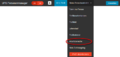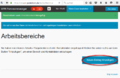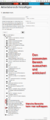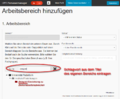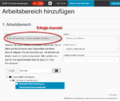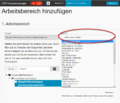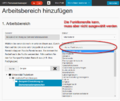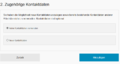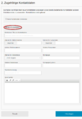| Zeile 30: | Zeile 30: | ||
Im oberen Menü "Meine Daten bearbeiten" den Punkt "Arbeitsbereiche" auswählen und auf "Neuen Eintrag hinzufügen" klicken. | Im oberen Menü "Meine Daten bearbeiten" den Punkt "Arbeitsbereiche" auswählen und auf "Neuen Eintrag hinzufügen" klicken. | ||
| − | <gallery> | + | <gallery class="center"> |
Personenmanager Arbeitsbereiche bearbeiten.png | 1. Bereiche bearbeiten | Personenmanager Arbeitsbereiche bearbeiten.png | 1. Bereiche bearbeiten | ||
Personenmanager Arbeitsbereiche hinzufuegen.png | 2. Bereich hinzufügen | Personenmanager Arbeitsbereiche hinzufuegen.png | 2. Bereich hinzufügen | ||
| Zeile 45: | Zeile 45: | ||
Zuletzt '''kann''' -bei Bedarf- auch noch die '''Funktionsrolle''' im ausgewählten Bereich unter "Funtkionsrolle" angegeben werden. Falls keine passende vorhanden ist oder diese nicht benötigt wird, kann diese aber auch weggelassen werden. | Zuletzt '''kann''' -bei Bedarf- auch noch die '''Funktionsrolle''' im ausgewählten Bereich unter "Funtkionsrolle" angegeben werden. Falls keine passende vorhanden ist oder diese nicht benötigt wird, kann diese aber auch weggelassen werden. | ||
| − | <gallery> | + | <gallery class="center"> |
Personenmanager Arbeitsbereich auswaehlen.png | 3. Bereich suchen und auswählen | Personenmanager Arbeitsbereich auswaehlen.png | 3. Bereich suchen und auswählen | ||
Personenmanager Arbeitsbereich auswaehlen mit Suche.png | 4. Bereich suchen mit Suchfeld | Personenmanager Arbeitsbereich auswaehlen mit Suche.png | 4. Bereich suchen mit Suchfeld | ||
| Zeile 56: | Zeile 56: | ||
=== Kontaktdaten eintragen === | === Kontaktdaten eintragen === | ||
| − | Sie haben die Möglichkeit neue Kontaktdaten anzulegen, sowie bereits bestehende Kontaktdaten anderer Arbeitsbereiche zu verwenden. Kontaktdaten sind optional. | + | Sie haben die Möglichkeit neue Kontaktdaten anzulegen, sowie bereits bestehende Kontaktdaten anderer Arbeitsbereiche zu verwenden. Kontaktdaten sind optional. |
| + | |||
| + | <gallery class="center"> | ||
| + | Personenmanager Kontaktdaten eintragen.png | 8. Kontaktdaten bearbeiten | ||
| + | Personenmanager Kontaktdaten hinzufuegen.png | 9. Kontaktdaten hinzufügen | ||
| + | </gallery> | ||
Version vom 13. Januar 2016, 11:40 Uhr
Allgemeine Informationen
| Anleitung | |
|---|---|
| Informationen | |
| Betriebssystem | Alle |
| Service | Personenmanager |
| Interessant für | Angestellte, Studierende und Gäste |
| HilfeWiki des ZIM der Uni Paderborn | |
This article is only a draft. Information provided here is most possibly incomplete and/or imprecise. Feel free to help us by expanding it. |
Unter "Arbeitsbereiche" sind die Arbeitsgruppen und Dienststellen an der Universität Paderborn zusammengefasst. Die eigene Dienststelle sollte sich immer einem Bereich zuordnen lassen. Sollte es Probleme geben, kann zumeist das eigene Sekretariat weiterhelfen. Sollte die eigene Dienststelle nicht vorhanden sein, bitte per E-Mail uns (IMT).
Es lassen sich mehrere Bereiche hinzufügen.
Was ist zu tun?[Bearbeiten | Quelltext bearbeiten]
- Arbeitsbereiche hinzufügen
- Bereich auswählen
- Status auswählen
- Funktionsrolle auswählen (Optional)
- Kontaktdaten eintragen (Optional)
- Abschicken
Schritt für Schritt Anleitung[Bearbeiten | Quelltext bearbeiten]
Arbeitsbereich hinzufügen[Bearbeiten | Quelltext bearbeiten]
Im oberen Menü "Meine Daten bearbeiten" den Punkt "Arbeitsbereiche" auswählen und auf "Neuen Eintrag hinzufügen" klicken.
Auf der folgenden Seite können Sie Arbeitsbreich, Status, Funktionsrolle und Kontaktdaten eintragen.
Als erstes gilt es den passenden Bereich auszuwählen. Man kann im aufgeschlagenen Universitätsbaum den eigenen Bereich ermitteln oder im Suchfeld Teile des Namens eintragen. Daraufhin wird der Baum auf die übereinstimmenden Bereiche verkleinert. Mit einem Klick auf den richtigen Bereich diesen auswählen. Dann taucht im oberen Feld "Bereich*" der gewählte auf.
Im Anschluss muss der eigene Status festgelegt werden. Aus dem Drop-Down-Menü unter "Status*" lässt sich der passende auswählen.
Zuletzt kann -bei Bedarf- auch noch die Funktionsrolle im ausgewählten Bereich unter "Funtkionsrolle" angegeben werden. Falls keine passende vorhanden ist oder diese nicht benötigt wird, kann diese aber auch weggelassen werden.
Kontaktdaten eintragen[Bearbeiten | Quelltext bearbeiten]
Sie haben die Möglichkeit neue Kontaktdaten anzulegen, sowie bereits bestehende Kontaktdaten anderer Arbeitsbereiche zu verwenden. Kontaktdaten sind optional.